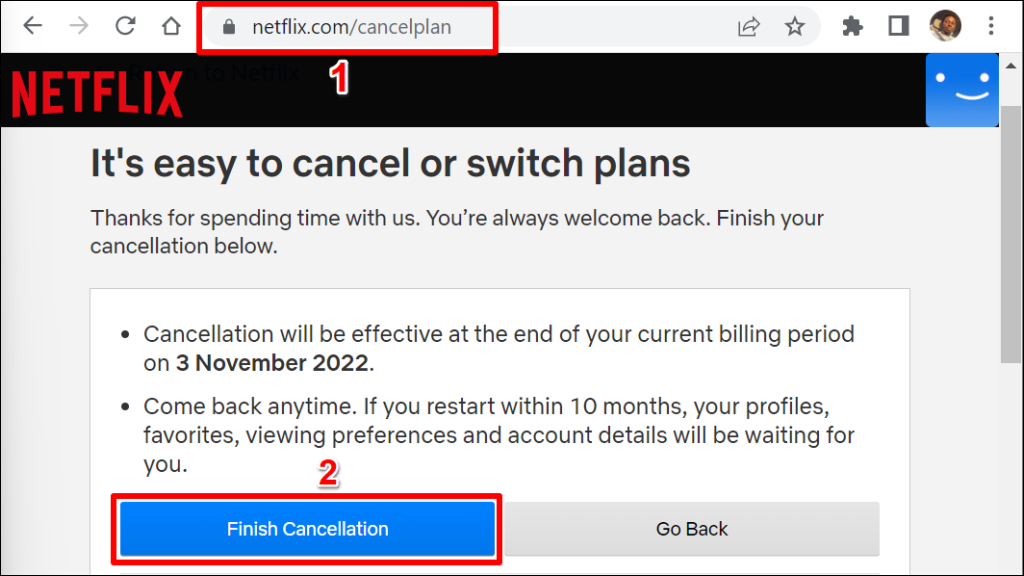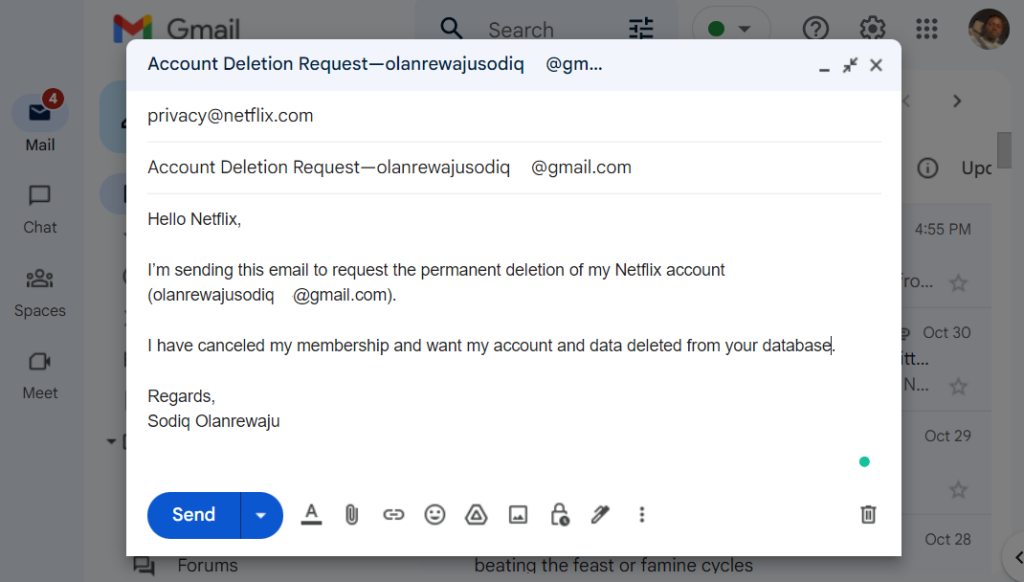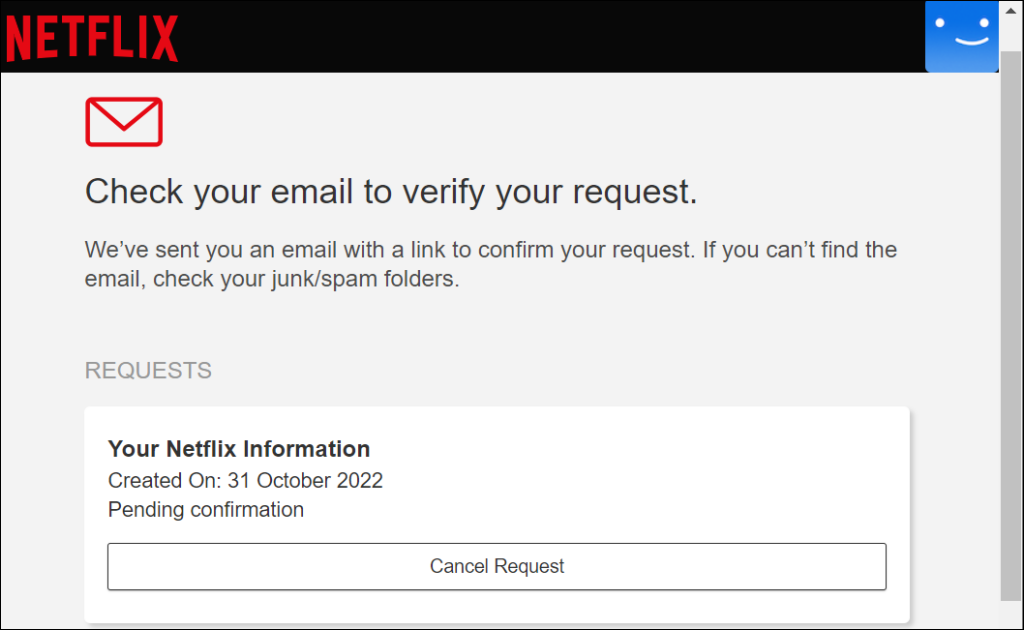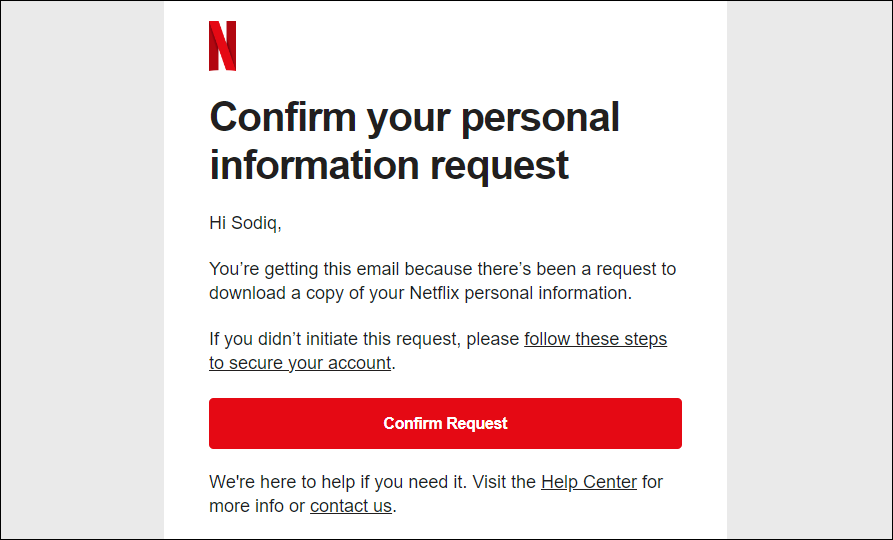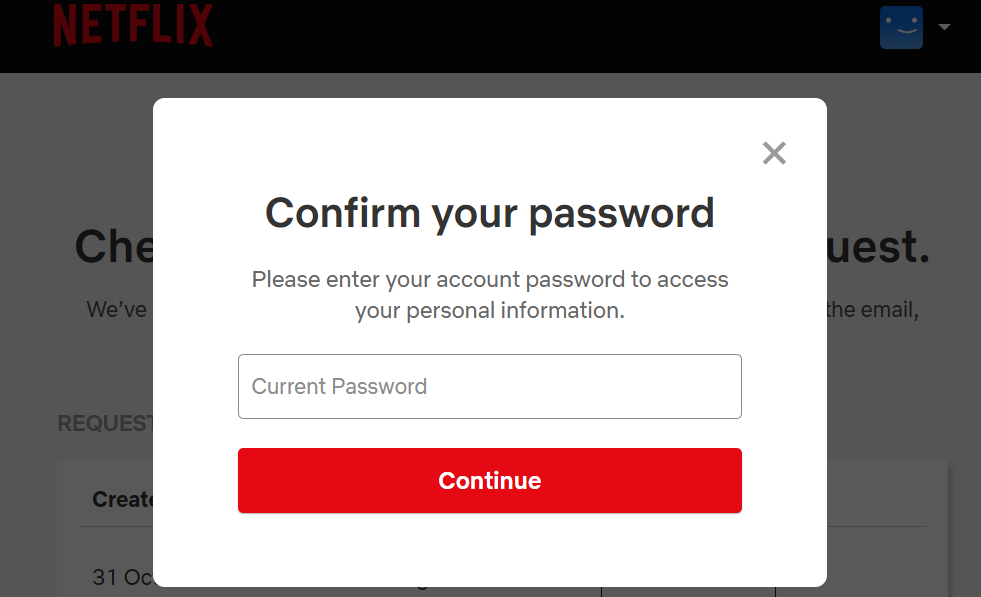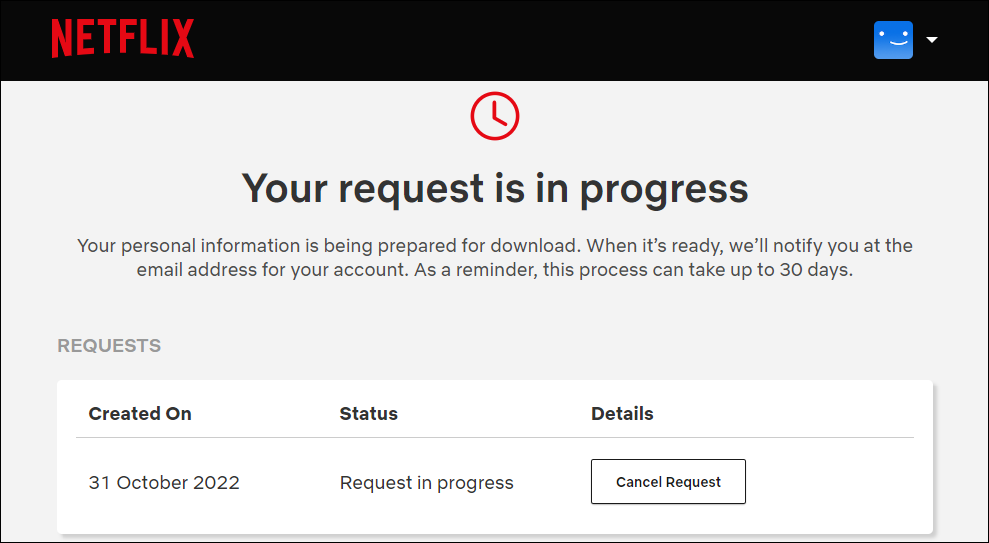Het enige dat je nodig hebt om je aan te melden voor Netflix is een e-mailadres en een betaalmethode. Binnen vijf minuten of minder heb je een Netflix-account met toegang tot onbeperkte content. Het verwijderen van je account gaat net zo snel en eenvoudig, vooral via de mobiele Netflix-apps.
Als je je Netflix-account wilt verwijderen met andere apparaten, moet je eerst je lidmaatschap of abonnement opzeggen. Dien daarna een accountverwijderingsverzoek in bij Netflix via e-mail en wacht op verdere instructies. Deze tutorial behandelt alles wat je moet weten over het verwijderen van je Netflix-account.

Verwijder je account in de Netflix-app
Er is een optie om je account te verwijderen in de mobiele Netflix-app voor Android, iPhone, iPad en iPod touch. Open Netflix op je mobiele apparaat en volg de onderstaande stappen om je account te verwijderen.
- Selecteer een profiel, tik op uw profielfoto in de rechterbovenhoek en selecteer Account .

- Ga naar het menu "Instellingen" en selecteer Account verwijderen .
- Selecteer een verificatiemethode en voltooi de veiligheidscontrole.
- Schakel het selectievakje Ja, ik wil mijn Netflix-account permanent verwijderen aan het einde van mijn huidige betalingscyclus in .
- Tik op Permanent verwijderen om door te gaan.

Netflix stuurt een e-mail ter bevestiging van de verwijdering van uw account en gegevens: accountprofielen, telefoonnummer, factuurgegevens, kijkactiviteit, enz.
Verwijder uw account in Netflix Game Apps
Je kunt je account ook verwijderen in elke Netflix-game-app . Open een Netflix-game-app op je Android- of iOS-smartphone en volg de onderstaande stappen.
- Tik op je profielfoto in de rechterbovenhoek en tik op Je account verwijderen onderaan de pagina.

- Meld u aan bij uw Netflix-account en selecteer een verificatiemethode.
- Schakel het selectievakje Ja, ik wil mijn Netflix-account permanent verwijderen aan het einde van mijn huidige betalingscyclus in .
- Tik ten slotte op Permanent verwijderen om uw Netflix-account te verwijderen.

Verwijder uw Netflix-account op internet
De Netflix-app op niet-mobiele streamingapparaten heeft geen optie voor het verwijderen van accounts. Als u de mobiele Netflix-app niet gebruikt, dient u via internet een verzoek tot accountverwijdering in. Maar eerst moet u uw Netflix-lidmaatschap opzeggen.
Annuleer uw Netflix-lidmaatschap
Het is belangrijk om je Netflix-lidmaatschap op te zeggen voordat je je account verwijdert. Anders kan Netflix uw betaalkaart blijven factureren nadat u een verzoek tot accountverwijdering heeft ingediend.
- Open de Netflix-website in uw favoriete webbrowser en log in op uw account.

- Selecteer je Netflix-profiel om door te gaan.

- Selecteer het profielpictogram in de rechterbovenhoek en selecteer Account .

- Selecteer de knop Lidmaatschap opzeggen in het gedeelte 'Lidmaatschap en facturering'.

- Selecteer Opzegging voltooien om je Netflix-lidmaatschap op te zeggen. De volgende stap is het verzenden van een accountverwijderingsverzoek naar Netflix.

Snelle tip: een snellere manier om je lidmaatschap op te zeggen, is door naar netflix.com/cancelplan te gaan in je webbrowser. Meld u aan bij uw Netflix-account als daarom wordt gevraagd en selecteer Annulering voltooien .
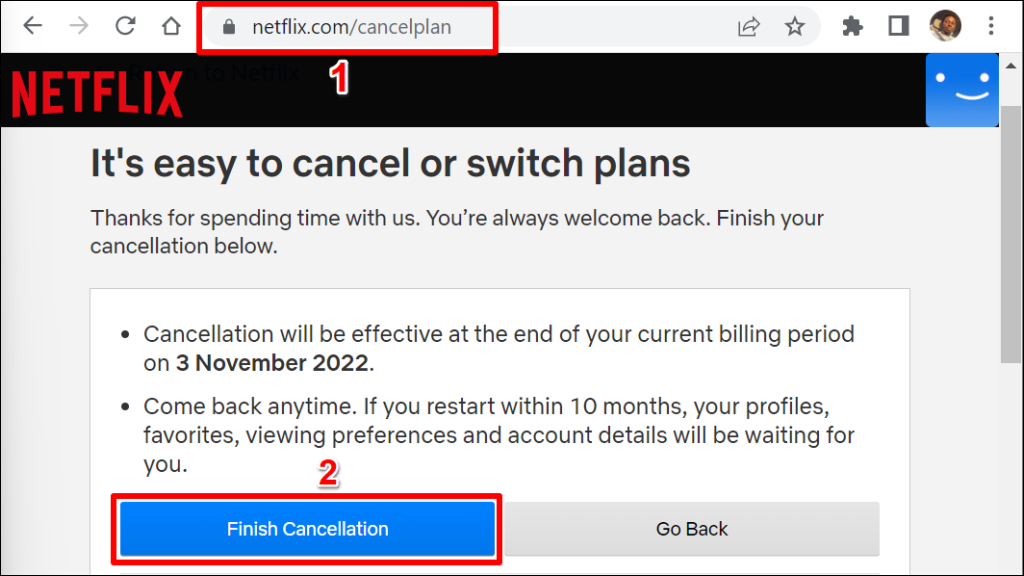
Als Netflix uw betaalkaart niet rechtstreeks in rekening brengt, neemt u contact op met uw externe factuurafzender om uw Netflix-lidmaatschap op te zeggen. Als u bijvoorbeeld voor Netflix betaalt via de App Store, moet u uw Netflix-lidmaatschap opzeggen via Apple .
Verwijder uw Netflix-account zonder de Netflix-app
Om van je account af te komen, moet je de afdeling “Privacy” van Netflix een e-mail sturen. Open uw e-mailapp en stuur een instructie voor het verwijderen van uw account naar [email protected] . U moet het verzoek verzenden vanaf het e-mailadres dat is gekoppeld aan uw Netflix-account, niet vanaf een ander e-mailadres.
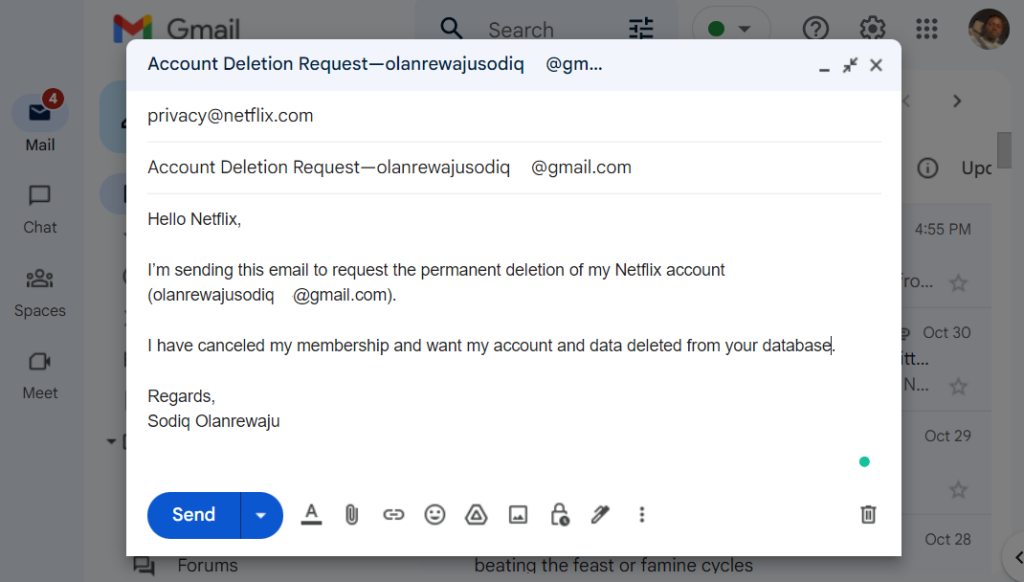
Je Netflix-account blijft actief voor de rest van je huidige factureringsperiode. Als u wilt dat uw account wordt verwijderd voordat uw factureringsperiode afloopt, geeft u dit aan in de e-mail.
Download uw accountgegevens
Wilt u zien hoeveel Netflix over u weet (uw apparaten, streamingactiviteit, geschiedenis van inhoudsinteractie, enz.) voordat u uw account verwijdert? U kunt een kopie van uw persoonlijke gegevens en kijkactiviteit opvragen en downloaden.
- Meld u aan bij uw Netflix-account in een webbrowser. Tik op uw profielpictogram in de rechterbovenhoek en selecteer Account in het vervolgkeuzemenu.

- Scroll naar beneden op de accountpagina en selecteer Uw persoonlijke gegevens downloaden in het gedeelte 'Instellingen'

- Selecteer Aanvraag indienen .

Controleer de inbox van het e-mailadres dat aan je Netflix-account is gekoppeld voor een bevestigingsmail.
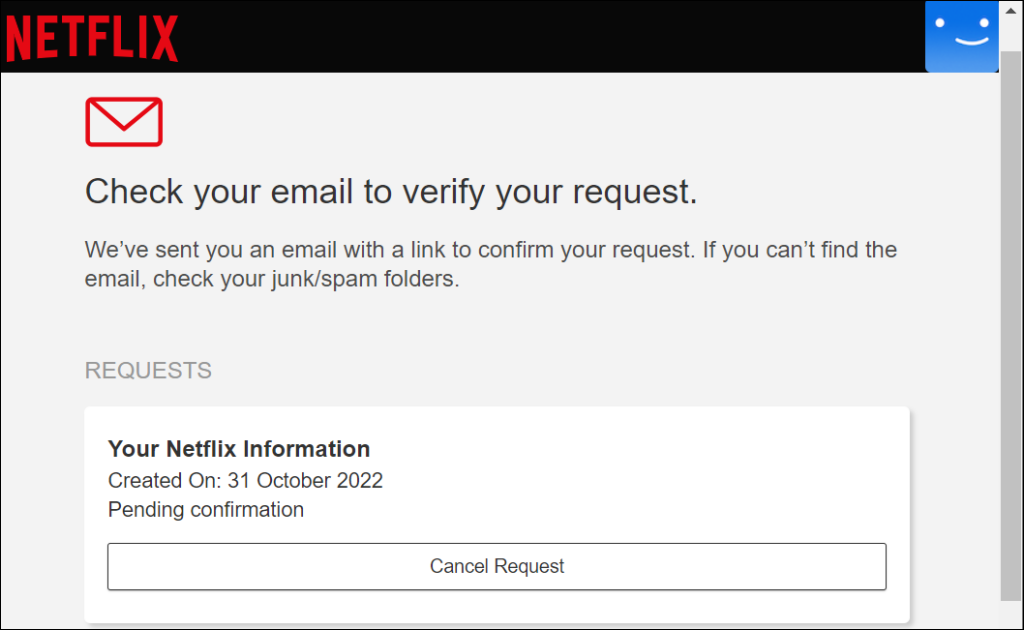
- Selecteer Verzoek bevestigen in de e-mail.
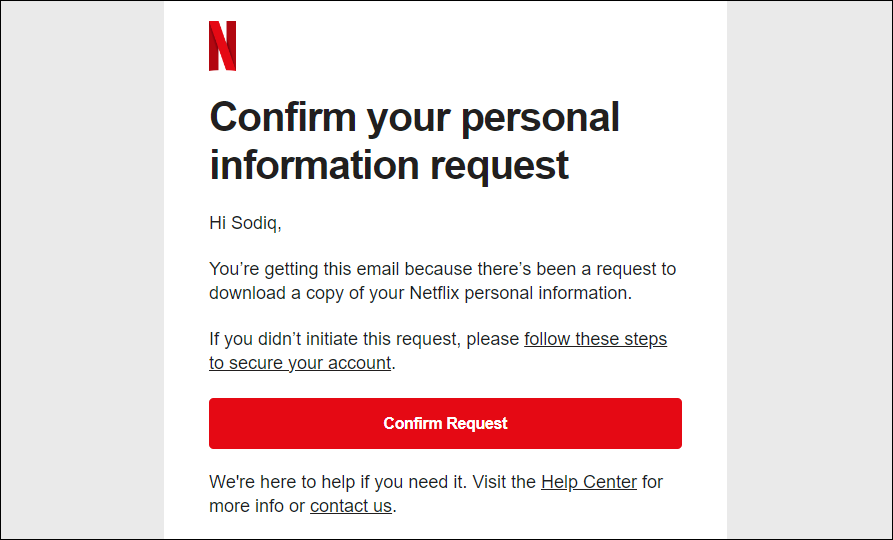
- Voer het wachtwoord van uw Netflix-account in om door te gaan.
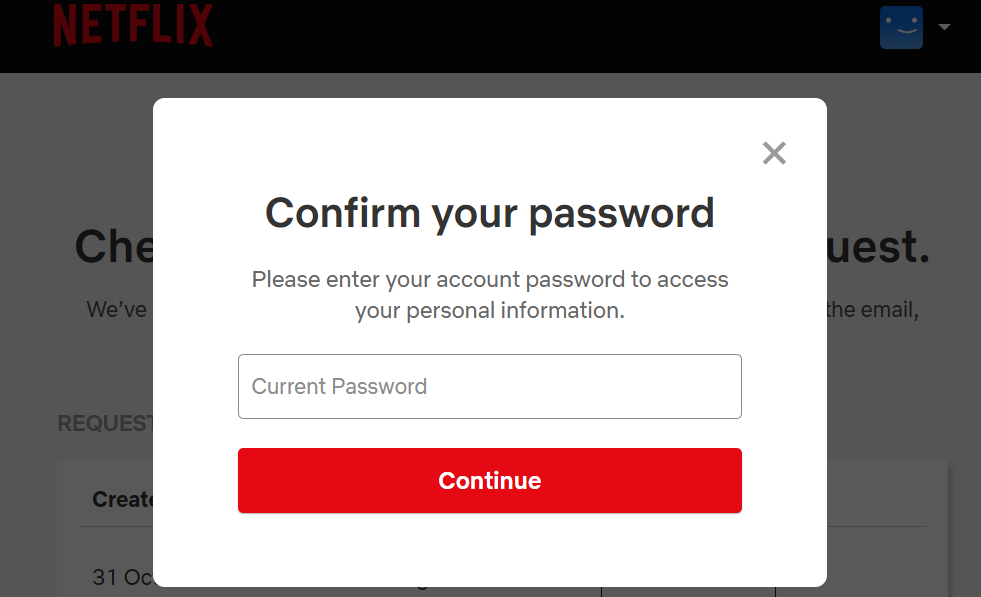
Nadat je je verzoek hebt geverifieerd, kan het tot 30 dagen duren voordat Netflix je de informatie e-mailt. U kunt de status van het gegevensverzoek volgen via netflix.com/account/getmyinfo .
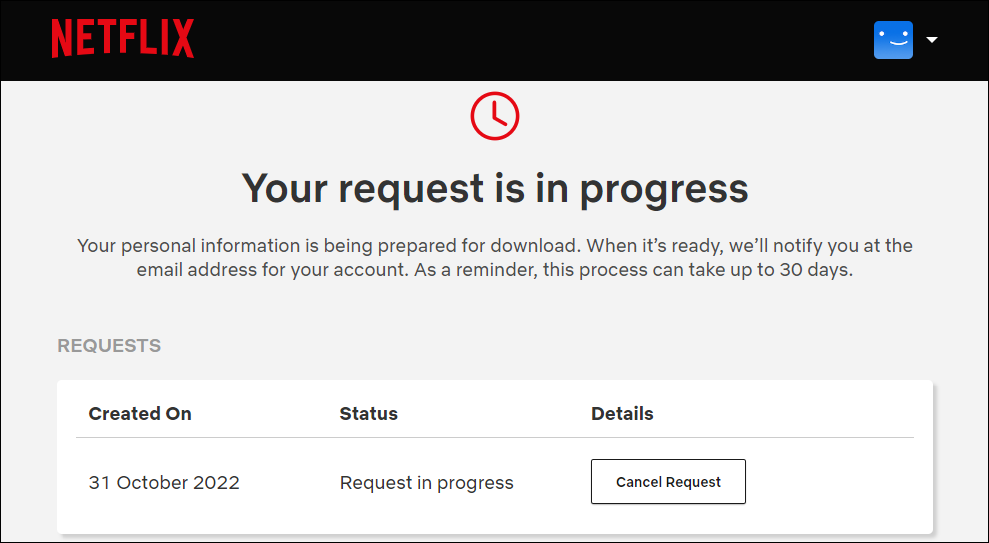
Verlaat Netflix voorgoed
Netflix verwijdert automatisch je account na tien maanden inactiviteit. Dat wil zeggen tien maanden na het opzeggen van je Netflix-abonnement of -lidmaatschap. Als u wilt dat uw account eerder wordt verwijderd, start u het verzoek via de mobiele Netflix-app of stuurt u Netflix een e-mail.
Als je op zoek bent naar een alternatief voor Netflix , overweeg dan om je te abonneren op Amazon Prime Video, Disney+ of Hulu. Je kunt sommige van deze streamingdiensten maximaal een maand gratis uitproberen.
Annuleren op Google Play
-
Open de Google Play Store op uw Android. Het bevindt zich in de app-lade van je Android. Als u zich heeft aangemeld voor Netflix op uw Android en gefactureerd wordt door Google Play, gebruikt u deze methode om uw abonnement op te zeggen.
- Als u geen toegang heeft tot een Android-apparaat, maar u betaalt via Google Play, logt u in op https://play.google.com en gaat u verder met stap 3.
-
Tik op het ☰- menu. Dit bevindt zich in de linkerbovenhoek van het scherm.
-
Tik op Abonnementen in het menu. Er verschijnt een lijst met uw Google Play-abonnementen.
-
Tik op Netflix . Hier wordt informatie over uw account weergegeven, inclusief uw servicetarief en verlengingsdatum.
- Als je Netflix niet in je abonnementslijst ziet, heb je je waarschijnlijk aangemeld bij Netflix.com of een andere dienst. Het is ook mogelijk dat u een ander Google-account heeft gebruikt om u aan te melden.
-
Tik op Abonnement opzeggen . Er verschijnt een bevestigingsbericht.
-
Tik op Abonnement opzeggen om te bevestigen. Je Netflix-service blijft werken tot de einddatum van de huidige factureringscyclus. U krijgt geen factuur meer.
Opzeggen via iTunes op een iPhone of iPad
-
Open de instellingen van uw iPhone of iPad . Je vindt het tandwielpictogram op je startscherm of door te zoeken. Gebruik deze methode als iTunes u factureert voor uw Netflix-account (gebruikelijk als u zich heeft aangemeld op een iPhone, iPad of Apple TV).
-
Tik op je naam. Het staat bovenaan het scherm.
-
Tik op iTunes en App Store .
-
Tik op uw Apple ID. Dit is het e-mailadres bovenaan het scherm. Er verschijnt een menu.
-
Tik op Bekijk Apple ID in het menu. Afhankelijk van uw beveiligingsinstellingen moet u mogelijk uw identiteit verifiëren om door te gaan.
-
Scroll naar beneden en tik op Abonnementen . Het staat ongeveer in het midden van de pagina.
-
Tik op je Netflix- abonnement. Details over het abonnement verschijnen.
- Als je Netflix niet in je abonnementslijst ziet, heb je je waarschijnlijk aangemeld bij Netflix.com of een andere dienst. Het is ook mogelijk dat u een ander Apple ID-account heeft gebruikt om u aan te melden.
-
Tik op Abonnement opzeggen . Het staat onderaan de pagina. Er verschijnt een bevestigingsbericht.
-
Tik op Bevestigen . Je Netflix-service blijft werken tot de einddatum van de huidige factureringscyclus. U krijgt geen factuur meer.
Annuleren via iTunes op een computer
- Open iTunes op uw computer. Als u zich via een Apple-apparaat voor Netflix heeft aangemeld en de service door iTunes in rekening wordt gebracht, gebruikt u deze methode om uw abonnement via iTunes op te zeggen.
- Als je een Mac gebruikt, is iTunes het muzieknootpictogram in het Dock. Als u Windows heeft, vindt u iTunes meestal in het Startmenu. Als je iTunes niet hebt geïnstalleerd, download het dan gratis van https://www.apple.com/itunes.
- Zorg ervoor dat u dezelfde Apple ID gebruikt als waarmee u zich bij Netflix heeft aangemeld. Om u aan te melden, klikt u op het menu 'Account' en selecteert u Aanmelden. Klik op het Accountmenu . Het staat bovenaan het scherm (op een Mac) en bovenaan de app (op een pc).
-
Klik op Mijn account bekijken in het menu.
-
Scroll naar beneden en klik op Beheren naast 'Abonnementen'. U ziet een lijst met alle abonnementen die aan deze Apple ID zijn gekoppeld.
- Als je Netflix niet in je abonnementslijst ziet, heb je je waarschijnlijk aangemeld bij Netflix.com of een andere dienst. Het is ook mogelijk dat u een andere Apple ID heeft gebruikt om u aan te melden.
-
Klik op Bewerken naast 'Netflix'. Details over het abonnement verschijnen.
-
Klik op Abonnement opzeggen . Het staat onderaan de pagina. Er verschijnt een bevestigingsbericht.
-
Klik op Bevestigen . Je Netflix-service blijft werken tot de einddatum van de huidige factureringscyclus. U krijgt geen factuur meer.
Opzeggen op een Apple TV
-
Selecteer Instellingen op het Apple TV-startscherm. Gebruik deze methode als u zich heeft aangemeld voor Netflix op uw Apple TV (of een ander Apple-apparaat) en uw abonnement via iTunes in rekening wordt gebracht.
-
Selecteer Accounts .
-
Selecteer Abonnementen beheren . Dit staat onder de kop 'Abonnementen'.
-
Selecteer je Netflix-abonnement. Details over het abonnement verschijnen.
- Als je Netflix niet in je abonnementslijst ziet, heb je je waarschijnlijk aangemeld bij Netflix.com of een andere dienst. Het is ook mogelijk dat u een andere Apple ID heeft gebruikt om u aan te melden.
-
Selecteer Abonnement opzeggen . Er verschijnt een bevestigingsbericht.
-
Volg de instructies op het scherm om te bevestigen. Je Netflix-service blijft werken tot de einddatum van de huidige factureringscyclus. U krijgt geen factuur meer.
Opzeggen op Amazon Prime
-
Ga naar https://www.amazon.com . Gebruik deze methode als je Netflix als kanaal aan je Amazon Prime-account hebt toegevoegd.
- Als u nog niet bent aangemeld bij uw Amazon-account, klikt u op Aanmelden in de rechterbovenhoek om u nu aan te melden.
-
Klik op Account en lijsten . Dit staat in de rechterbovenhoek van de pagina. Er verschijnt een menu.[1]
-
Klik op Lidmaatschappen en abonnementen . Dit staat onder de kop 'Uw account' aan de rechterkant van het menu.
-
Klik op Kanaalabonnementen . Dit staat in de linkerbenedenhoek van de pagina. De woorden "Prime Video" verschijnen bovenaan de link. Hier worden al uw abonnementen via Amazon Prime weergegeven.
-
Klik op Kanaal annuleren naast 'Netflix'. Dit staat onder de kop 'Jouw kanalen' onder aan de pagina. Er verschijnt een bevestigingsbericht.
- Als je Netflix niet in je abonnementslijst ziet, heb je je waarschijnlijk aangemeld bij Netflix.com of een andere dienst. Het is ook mogelijk dat je een ander Amazon-account hebt gebruikt om je aan te melden.
-
Klik op de oranje knop Kanaal annuleren om te bevestigen. Je Netflix-service blijft werken tot de einddatum van de huidige factureringscyclus. U krijgt geen factuur meer.